 Accueil
>
Articles pour iOS
> Comment synchroniser des PDF dans iBooks sur iOS et Mac
Accueil
>
Articles pour iOS
> Comment synchroniser des PDF dans iBooks sur iOS et Mac
Les livres sont l'un des moyens les plus rapides d'acquérir des connaissances, surtout lorsqu'ils sont disponibles au format électronique. Qu'il s'agisse de romans de fiction, de biographies, de stratégies commerciales ou d'histoires de motivation, vous pouvez accéder à tous ces ouvrages de n'importe où grâce à un lecteur électronique. Les livres électroniques sont également beaucoup plus pratiques, puisque vous pouvez transporter des milliers de livres sur votre appareil de lecture électronique plutôt que quelques livres imprimés dans votre sac.
Dans cet article, nous allons voir comment synchroniser des PDF sur iBooks avec votre appareil iOS sur Mac (y compris Big Sur) pour obtenir la meilleure expérience de lecture possible.
Comment synchroniser des PDF avec iBooks entre plusieurs appareils
Si vous disposez d'un identifiant Apple, vos appareils se synchroniseront automatiquement entre eux, sans complications. C'est pourquoi Apple est privilégié par de nombreux clients. Cependant, il arrive que vos appareils ne se synchronisent pas correctement entre eux. Dans ce cas, ces étapes simples vous aideront à synchroniser iBooks sur vos appareils Apple.
Étape 1 : Synchroniser des PDF sur un iPhone
Comme indiqué précédemment, si vous disposez du même identifiant Apple, tous les appareils se synchroniseront entre eux. Il s'agit d'une fonction automatique sur Mac et iOS. Vous devez simplement vous assurer que la synchronisation de iBooks est activée. Si vous voulez synchroniser iBooks avec des appareils Apple, allez dans "Paramètres", puis "iBooks" et confirmez si c'est activé ou non.
Il existe une option "Synchroniser les signets et les notes" et "Synchroniser les collections". Cette option doit être activée pour que vos activités soient également synchronisées.
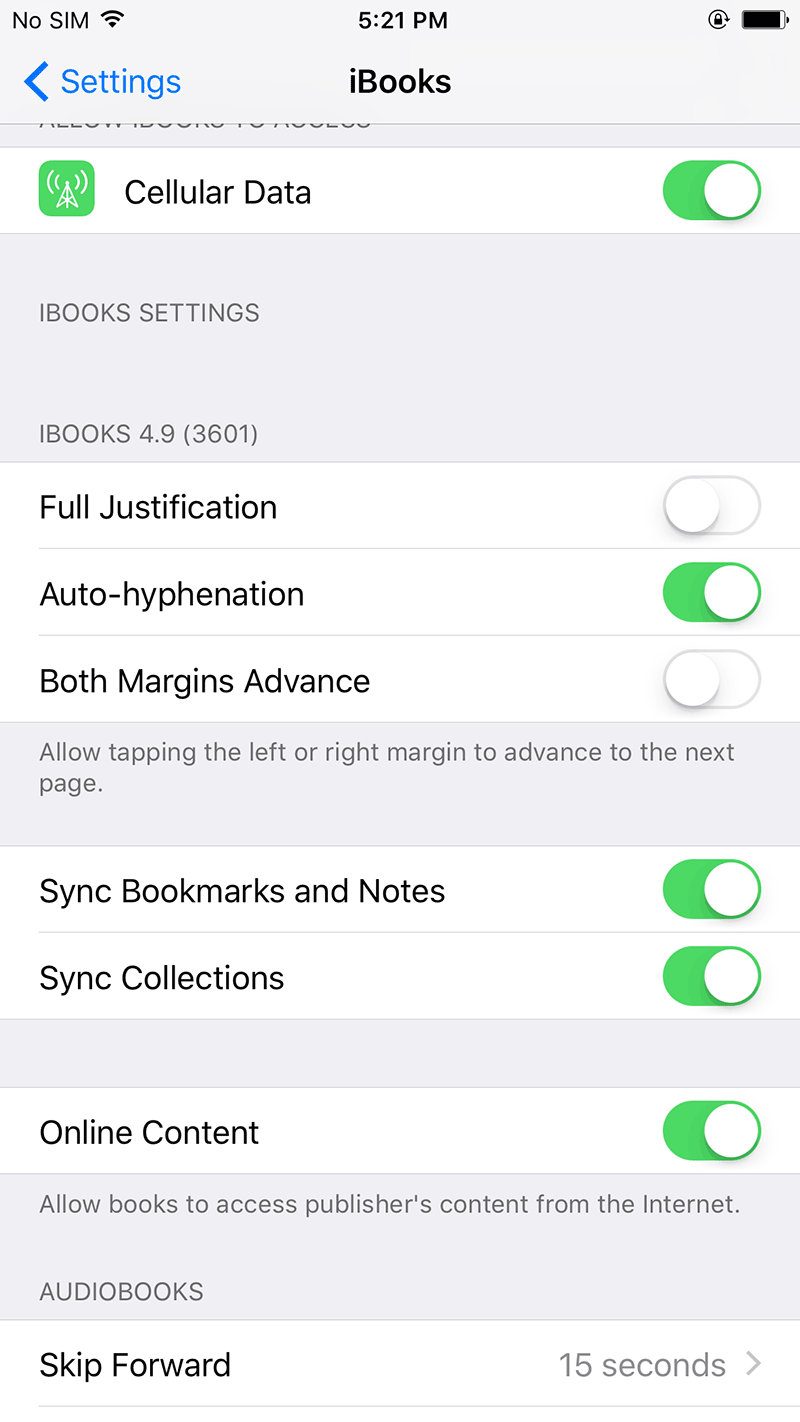
Étape 2. Vérifier les préférences de synchronisation sur Mac
Si vous voulez synchroniser iBooks sur Mac, ouvrez l'application iBooks sur Mac. Dans le menu, cliquez sur "Préférences". Dans "Préférences", cliquez sur "Général". Cochez la case "Synchroniser les signets, les faits saillants et la collection".
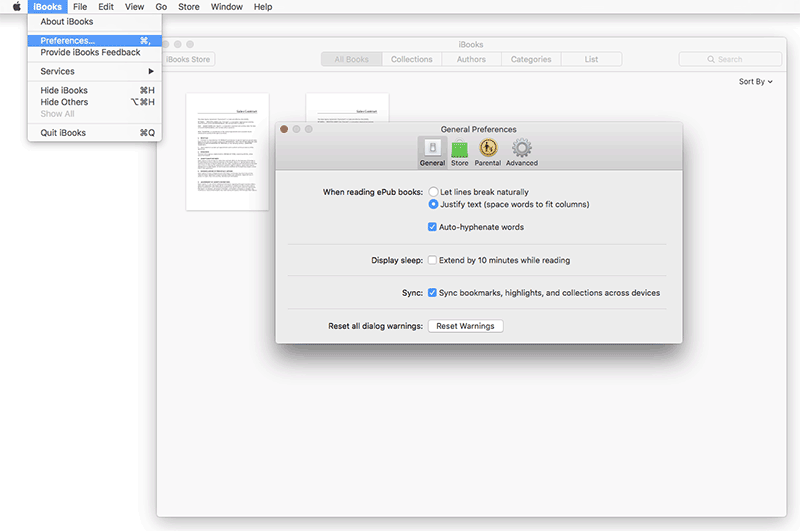
Étape 3. Synchroniser des PDF avec iBooks sur Mac
Si vous souhaitez synchroniser des PDF ou des livres électroniques sur votre ordinateur Mac, cliquez sur l'option "Fichier" dans l'application iBooks. Cliquez sur "Déplacer des fichiers depuis iTunes". Cela synchronisera vos livres téléchargés d'iTunes avec iBooks.
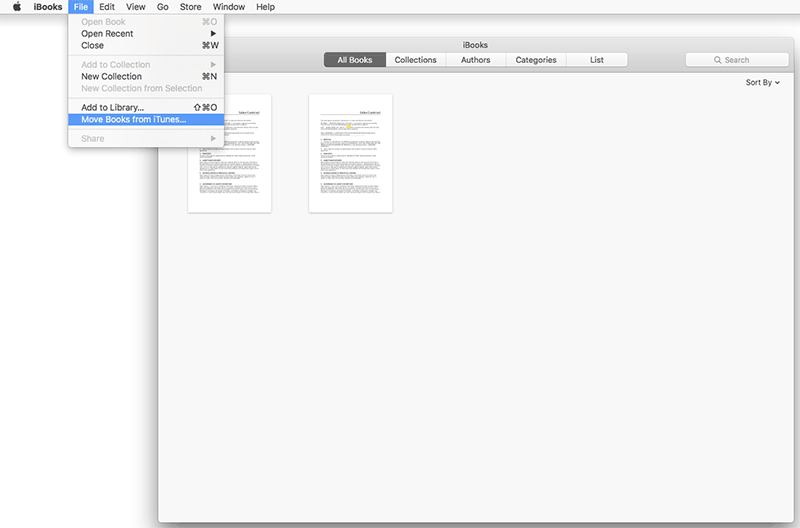
Le meilleur logiciel PDF du marché
Il existe de nombreux éditeurs de PDF en ligne pour les ordinateurs Mac. Mais PDFelement est l'un des meilleurs outils pour ce travail. Avec cet outil, vous pouvez modifier vos fichiers PDF et les personnaliser en fonction de vos besoins. Fusionnez différents fichiers comme les fichiers Word ou Excel pour créer un seul document PDF. Mettez en évidence et soulignez les points clés, et protégez vos fichiers en leur attribuant un mot de passe.
 100% sécurité garantie
100% sécurité garantie  100% sécurité garantie
100% sécurité garantie  100% sécurité garantie
100% sécurité garantie  100% sécurité garantie
100% sécurité garantie 
- Vous pouvez mettre la page en signet et reprendre votre lecture à partir de la page en signet
- Annotez les pages selon vos besoins
- Convertissez facilement des fichiers PDF en différents formats
- Commentez et modifiez des fichiers PDF tout en étant en déplacement
- Extrayez des segments de votre PDF pour créer de nouveaux fichiers PDF.
- Insérez un filigrane sur vos documents
- Il est entièrement compatible avec macOS 11 Big Sur.
Téléchargement gratuit ou Acheter PDFelement
Téléchargement gratuit ou Acheter PDFelement
Articles connexes
- Comment faire un copier-coller entre l'iPhone et le Mac sous iOS 14 ?
- Comment récupérer les e-mails supprimés de l'iPhone/iPad sous iOS 14
- Comment réparer les plantages répétés de Messenger sous iOS 14 ?
- Comment utiliser la bibliothèque d'applications pour iPhone/iPad dans iOS 14
- Comment récupérer les photos supprimées de l'iPhone sous iOS 14
 100% sécurisé |
100% sécurisé |




Clara Durand
chief Editor